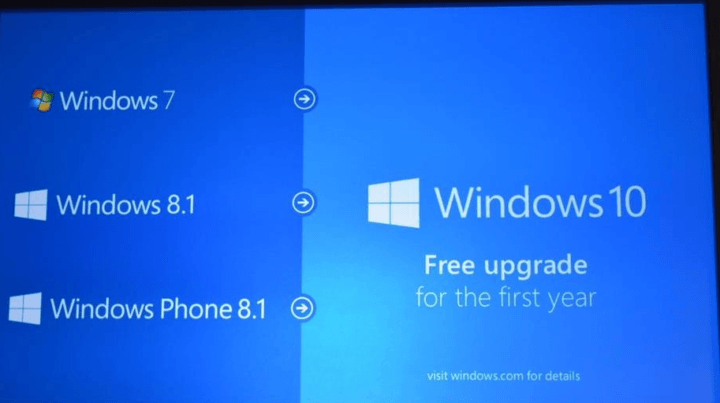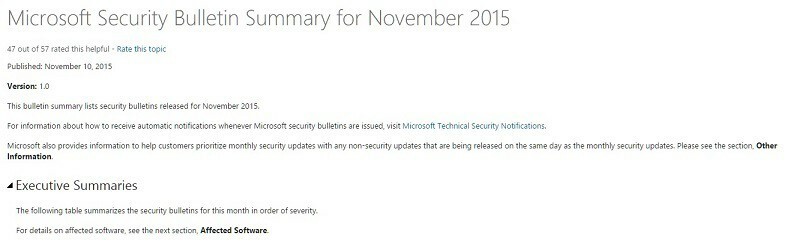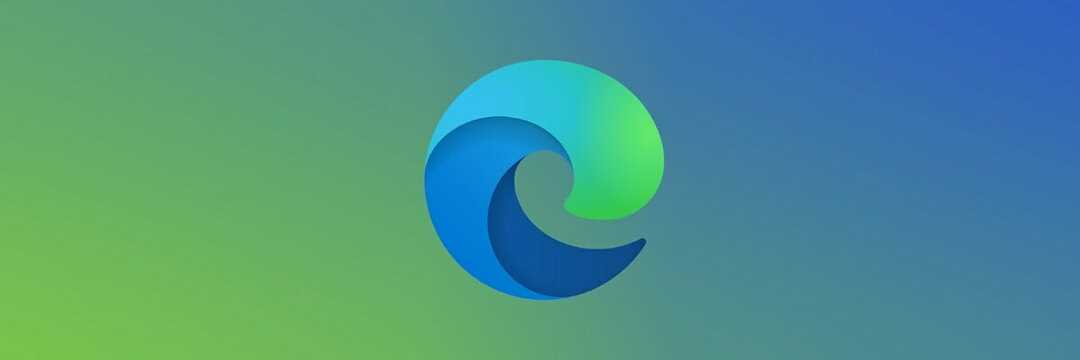Nogle Windows 10-brugere klager over et bestemt spørgsmål om fravær af "NY>”Kontekstmenu fra deres respektive Windows 10-systemer. Hvis du højreklikker på skrivebordsvinduet og ikke kan finde “NY>”Kontekstmenu på din computer, skal du blot følge processen beskrevet i denne artikel og problemet vil blive løst.
Gendan manglende "NY" kontekstfil i Windows 10
Følg disse trin for at gendanne din gamle kontekstmenu-
1. Indtast først “regedit”I søgefeltet og tryk på“Gå ind'Fra dit tastatur for at få adgang til Registreringseditor.

2. I Registreringseditor vindue, klik på “Fil”På menulinjen, og klik derefter på“Eksport“.
3. Gem filen et sikkert sted.

Dette er for at oprette en sikkerhedskopi af registreringsdatabasen.
Hvis noget går galt, vil det være let for dig at gendanne registreringsdatabasen.
5. I Registreringseditor vindue i venstre rude, skal du blot udvide på venstre side-
HKEY_CLASSES_ROOT \ Directory \ Background \ shellex \ ContextMenuHandlers \ New \
6. Nu i højre rude af Registreringseditor vindue, skal du kontrollere, om der er en “Standard”-Tast eller ej.
7. Kontroller, om Værdidata af “(Standard)”Er“ {D969A300-E7FF-11d0-A93B-00A0C90F2719}.
Ellers skal du følge de næste trin for at oprette '(Standard)'Streng på din computer.
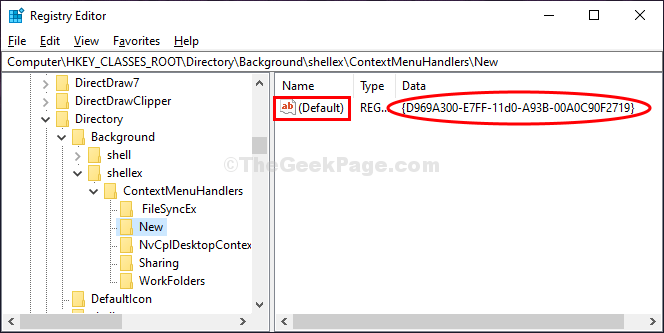
8. Følgende to tilfælde kan sejre-
9. Hvis den 'Værdidata' af (Standard) er forskellige- du er nødt til at ændre 'Værdidata‘.
Følg trin-
en. Dobbeltklikpå "(Standard)”Streng.

b. Nu, kopier indsæt disse data i Rediger streng vindue, og klik derefter på “Okay“.
{D969A300-E7FF-11d0-A93B-00A0C90F2719}

10. Hvis du ser, er der ingen "Standard" -streng i højre rude- så skal du oprette strengen på din computer.
en. Højreklik i det åbne rum i Registreringseditor vindue og klik derefter på “Ny>”Og klik derefter på“Multi-streng værdi“.
b. Navngiv strengen som “(Standard)“.
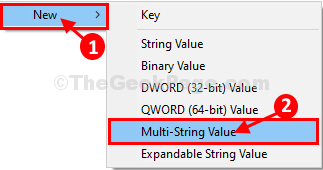
c. Dobbeltklikpå "(Standard)”Streng.

d. Nu, kopier indsæt disse data i Rediger streng vindue, og klik derefter på "OKAY“.
{D969A300-E7FF-11d0-A93B-00A0C90F2719}

Nu skal du genstartFile Explorer på din computer.
Følg trinene for at gøre det samme-
en. Trykke Ctrl + Skift + Enter at starte Jobliste på din computer.
b. I Jobliste vindue, rul ned og find "File Explorer”Proces på din computer.
c. Højreklik på det og klik derefter på “Genstart”For at genstarte processen på din computer.

Efter genstart File Explorer, Højreklik og tjek, “Ny”Genvejsmenuen gendannes.